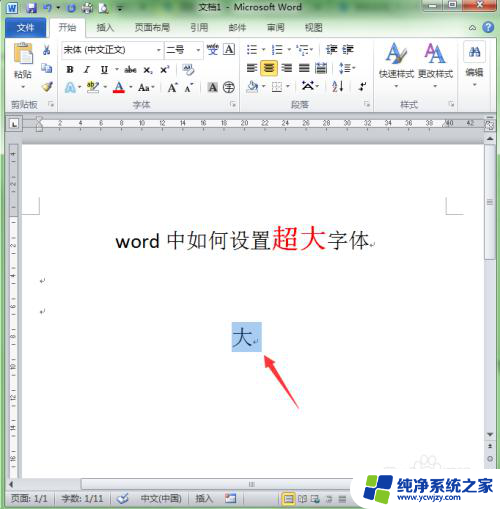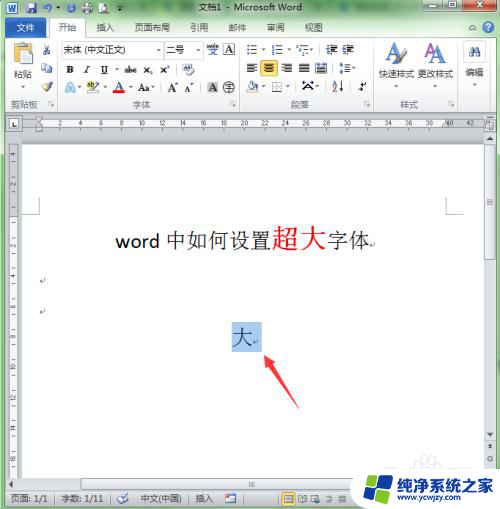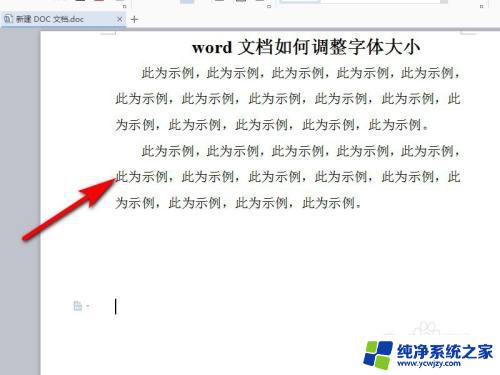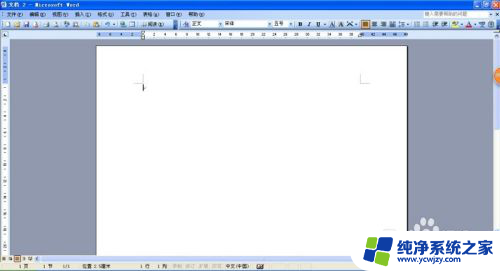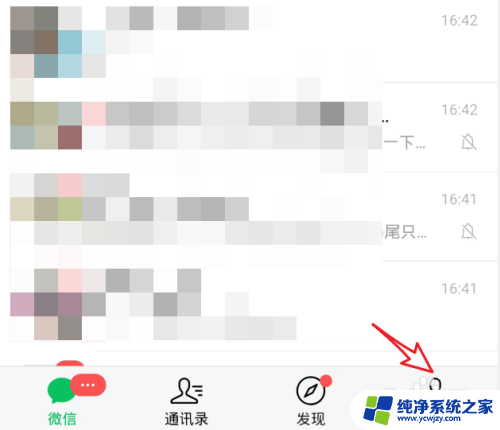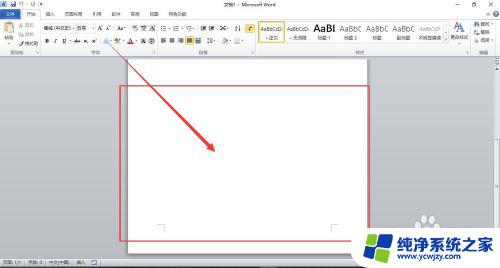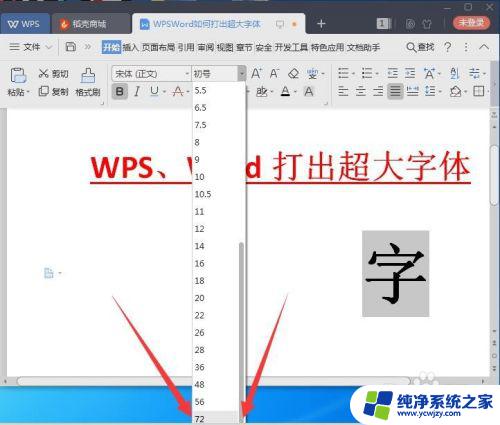word最大字体不够大怎么办 如何在Word中设置更大的字体
在日常使用中我们常常会遇到在Word中需要设置更大字体的情况,但却发现最大字体选项并不能满足我们的需求,在这种情况下,我们应该如何解决呢?幸运的是Word提供了一种简单的方法来设置更大的字体。我们可以通过自定义字体大小来达到所需的效果。只需要在字体大小选项中输入一个更大的数值,即可实现更大的字体。这种方法简单易行,帮助我们在Word中轻松设置更大的字体,以满足各种需求。无论是制作海报、制作宣传资料还是其他任何需要突出字体的场合,这个方法都能够派上用场。通过自定义字体大小,我们能够在Word中轻松设置更大的字体,提升文档的可读性和视觉效果。
操作方法:
1.首先就是打开你要设置非常大的字体的word文档,如下图所示。
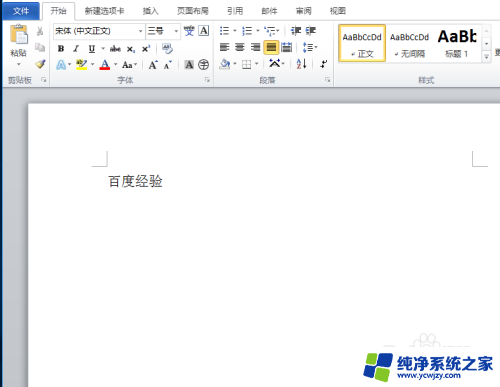
2.然后就是我们观看一下word默认选择的最大的字体大小是多大,如下图所示。
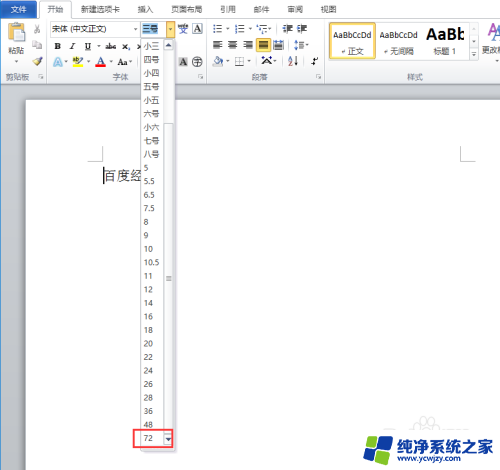
3.接着就是选中你想要调整大小的文字,如下图所示。
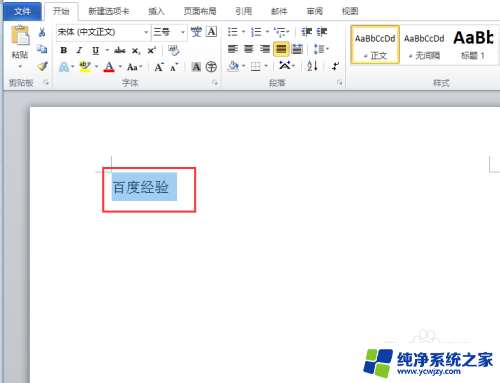
4.然后就是在字体大小的输入框中输入字体大小,如下图所示。
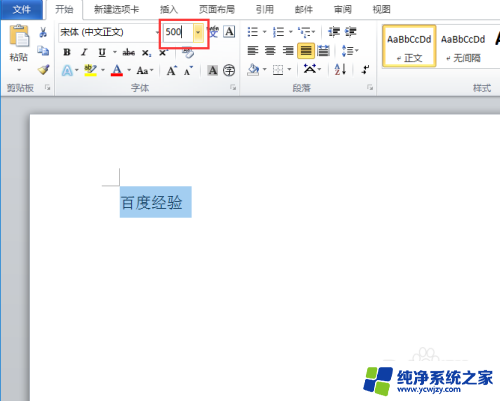
5.接着就是按下enter键,如下图所示。
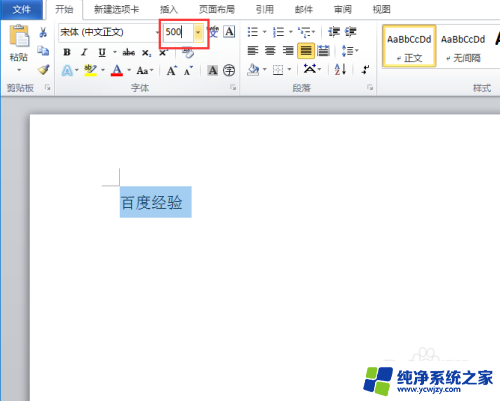
6.最后我们就可以就可以看到我们想要的大小的字体了,如下图所示。
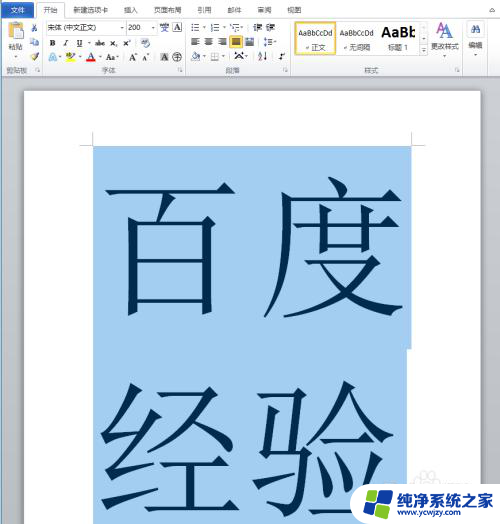
以上就是关于Word字体大小不够大的解决方法的全部内容,如果有遇到相同情况的用户,可以按照本文的方法来解决。